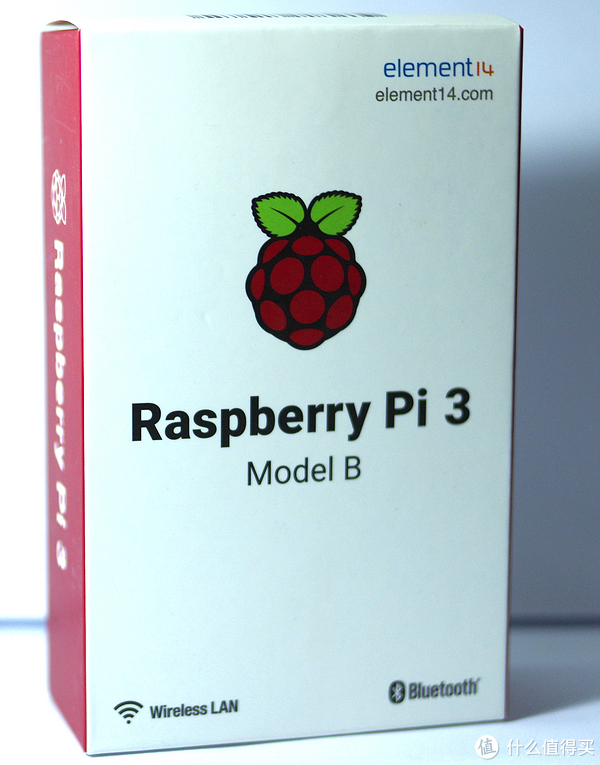说白了,树莓派就是英国人为学生开发的一款微型电脑。电脑能干什么,那就多了。英国小学生有用树莓派做气象站的,有检测家长开门回家的(可以安心玩游戏了),总之脑洞有多大就可以玩多大。
了解到了之后就一直心水,从1代开始,后来到2代,2b,一直关注但是没有入手。直到3b发布,硬件发展的比较完善了,网上教程也开始多了起来,心里又痒痒起来了,都准备入手了,手机不小心摔碎了,没钱了。后来女王大人念我侍奉良好的份上,转给我300块钱。心一狠就入了。
开箱开始:
树莓派的箱子很可爱,粉白色为主吧,正面一个草莓或者蓝莓 ,这不是重点。左上角写着element14是生产公司。下边是蓝牙和无线的标志,这一代内置蓝牙和无线,很方便。
,这不是重点。左上角写着element14是生产公司。下边是蓝牙和无线的标志,这一代内置蓝牙和无线,很方便。
1、去 https://www.raspberrypi.org/downloads/raspbian/ 下载 https://downloads.raspberrypi.org/raspbian_latest.torrent
用迅雷下载bt比较快,当时我下载的是:2017-11-29-raspbian-stretch.zip,解压后是:2017-11-29-raspbian-stretch.img
2、win32diskimager 用来将img文件复制到sd卡片中。
https://jaist.dl.sourceforge.net/project/win32diskimager/Archive/win32diskimager-1.0.0-install.exe
首次使用是 把卡插入读卡器, 选择镜像,选择盘符,点Write 等待提示成功就好了。
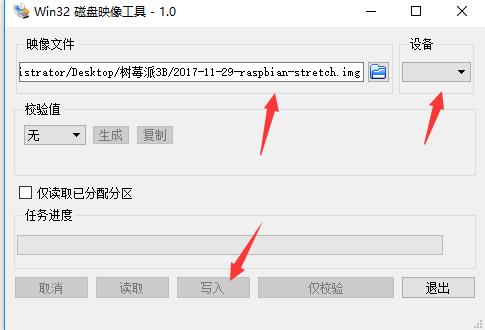
3、打开“此电脑”(win7叫计算机) 找到Boot

新建一个叫ssh的空文件,新建一个文本文档,命名为ssh 记得把.txt去掉.这是为了开启 ssh服务,方便网络登录。
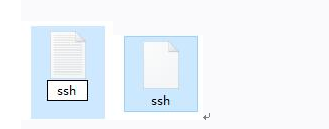
4、 写好img镜像之后不要着急拔出SD卡,打开SD卡中的cmdline.txt文件,在其中写入ip=192.168.137.100

5、把内存卡插入树莓派,把树莓派通过网线连接到路由器上,连接电源,开机
如果红灯常亮,绿灯不常亮,基本就正常了(绿灯应该不规则闪烁或熄灭)
6.找到树莓派的IP地址
开始—运行—输入cmd—ping 192.168.137.100 直到:
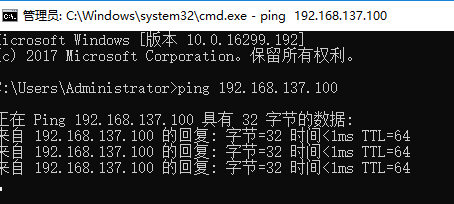
7、ssh连接
远程连接使用SecureCRT这个软件
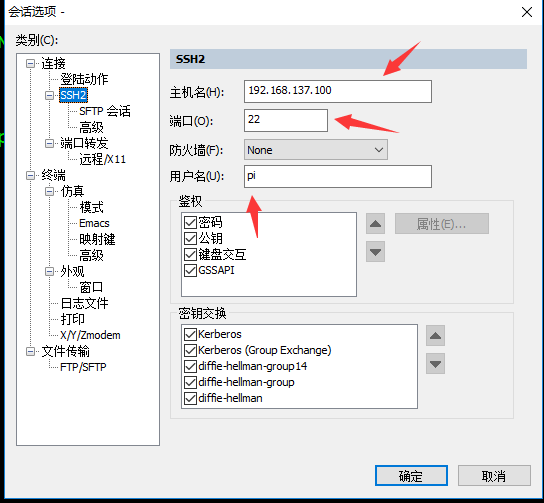
连接上后,会提示需要输入账号和密码,树莓派的默认账号是pi,默认密码是raspberry,注意密码输入的时候是没有*号来告诉你输了几位的。

登录成功后 会提示:
pi@raspberrypi ~ $
这时就登录成功了。
8、启动WIFI:
使用命令行:
当然,对于木有显示器的童靴,只能通过ssh来完成了。
1.可以通过如下的命令查看树莓派已经识别的wifi
sudo iwlist wlan0 scan
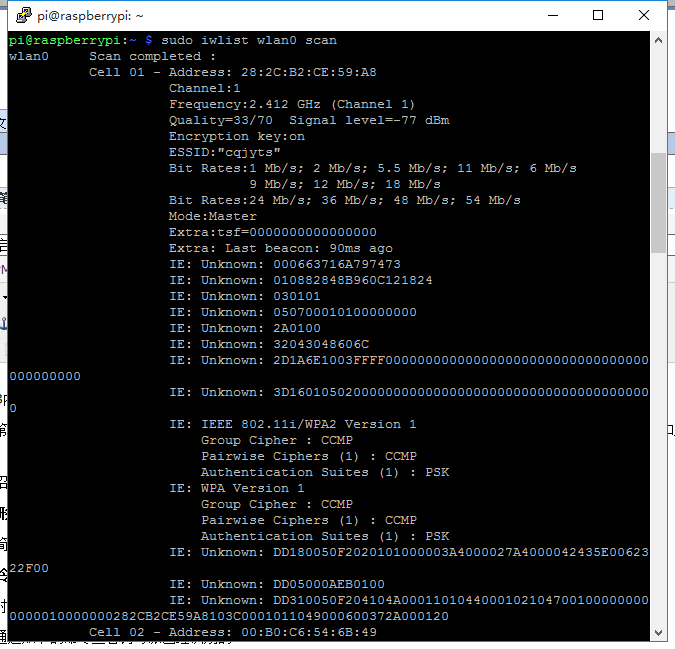
如上图所示,每一个cell是一个网络,其中的ESSID是我们关注的,它是wifi的名称,找到自己路由wifi的名字。
2.用nano工具配置wifi信息:
sudo nano /etc/wpa_supplicant/wpa_supplicant.conf
在这个文件最后添加wifi的名字和密码
network={
ssid="SSID名称"
key_mgmt=WPA-PSK
psk="密码"
}
key_mgmt=WPA-PSK是加密方式.
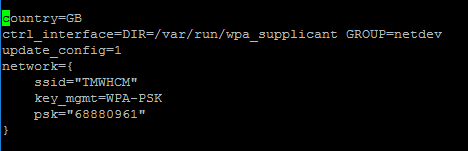
ctrl+o 回车
ctrl+x
最后重启树莓派
sudo reboot
以上涉及到的软件均可以在这里下载:
链接:https://pan.baidu.com/s/1o9AYPzs 密码:bfwu